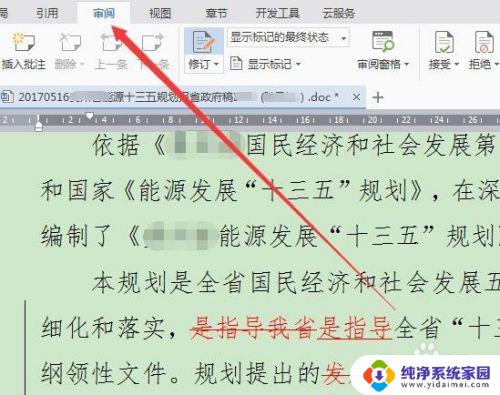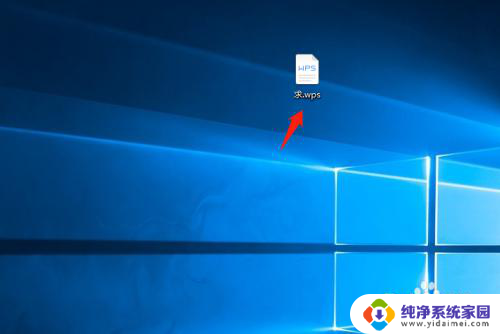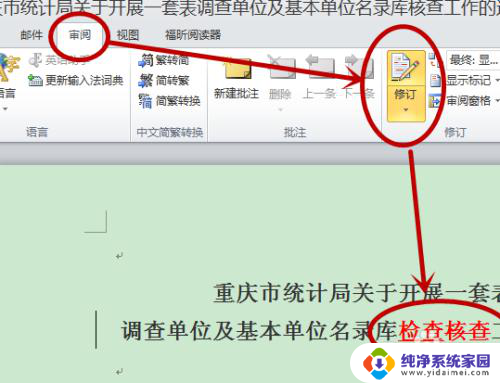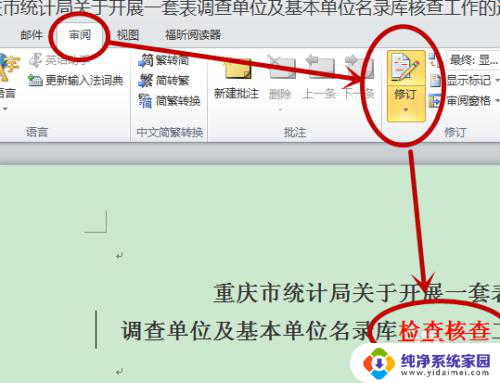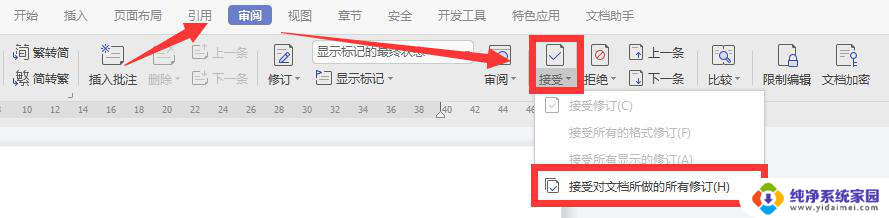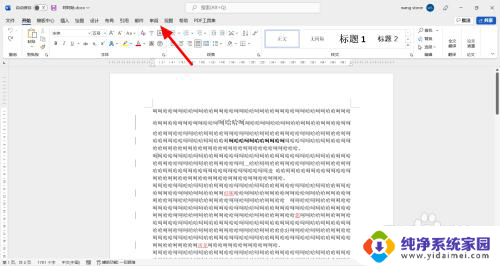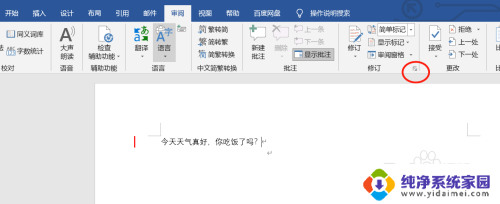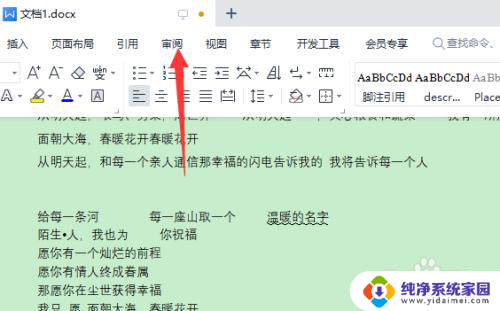wps文档如何显示修改痕迹 WPS如何显示文档修改痕迹
更新时间:2024-07-03 08:59:54作者:xiaoliu
WPS是一款功能强大的办公软件,其中的文档修改痕迹功能可以帮助用户在多人协作编辑时更方便地追踪和管理文档的修改记录,通过显示不同颜色的标记和线条,用户可以清晰地看到每个人的修改内容,方便对比和确认。在进行文档审阅和修改时,这一功能能够提高工作效率,减少沟通成本,是WPS办公软件中的一大亮点。
具体方法:
1.双击打开桌面【WPS2019】,如图
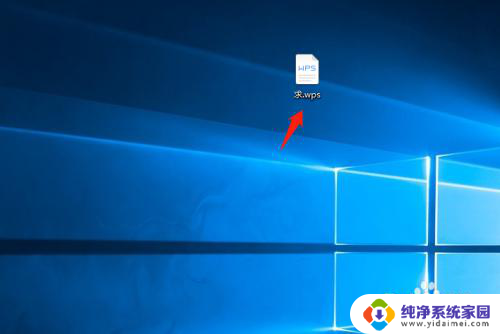
2.在修改前需要点击打开【审阅】中的【修订】,所有修改才能被记录。如图
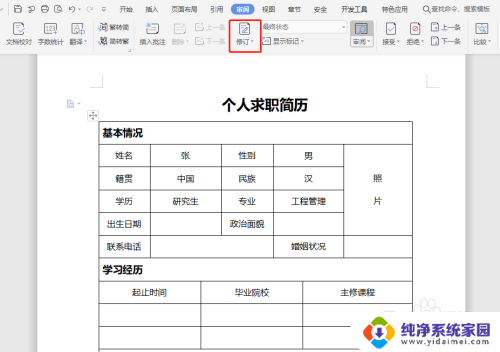
3.接下来,查看修改痕迹,点击【审阅】,如图
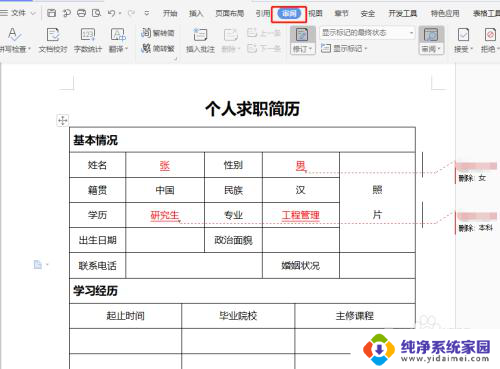
4.点击【显示标记】下拉键,如图
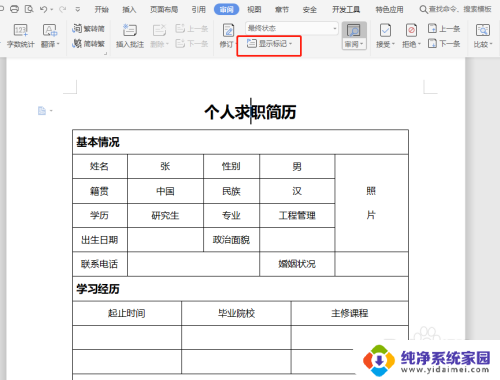
5.将【批注】、【插入删除】、【格式设置】等选项前选中,如图
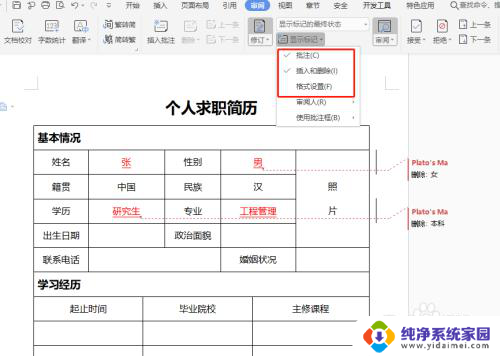
6.最后,在【审阅】下拉中,选择【审阅窗格】-【垂直审阅窗格】,完成。
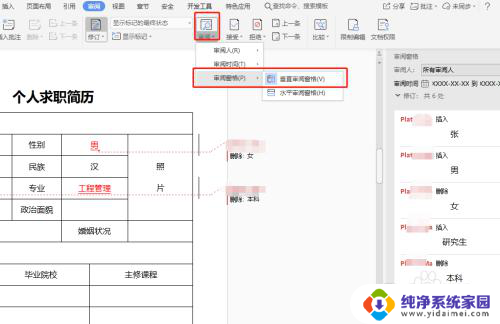
以上是关于如何在wps文档中显示修改痕迹的全部内容,如果你遇到了相同的问题,可以参考本文中介绍的步骤进行修复,希望这对你有所帮助。